Pergunta
Problema: como consertar a mudança na página inicial do Yahoo?
Oi. Sempre usei o Google.com como meu mecanismo de busca principal, pois acho que é o mais preciso e útil. Recentemente, sempre que abro meu navegador, posso ver uma mudança na página inicial do Yahoo na minha tela. Sempre que quero navegar na internet, tenho que entrar na página do Google manualmente, em vez de aparecer automaticamente. Não tenho ideia do por que isso está acontecendo, mas gostaria de recuperar minha página inicial do Google, por favor? Desde já, obrigado!
Resposta Resolvida
A mudança da página inicial do Yahoo é simples de explicar. Você observou essas mudanças porque um programa potencialmente indesejado sequestrou seu navegador.[1] Os sequestradores de navegador geralmente entram nas máquinas sem a permissão do usuário e alteram as configurações do Google Chrome, Internet Explorer, Mozilla Firefox, Safari e outros navegadores. Embora esses convidados indesejados não sejam considerados malware,[2] eles definitivamente não pertencem às máquinas dos usuários, especialmente se eles foram injetados injustamente.
O Yahoo é um mecanismo de busca legítimo e usado por aproximadamente 2,1% dos usuários em todo o mundo. Está atrás apenas de Bling (3,07%) e Google (91,2%)[3]. O mecanismo de busca do Google continua excepcionalmente dominante e confiável, e a maioria dos usuários prefere isso. No entanto, o Yahoo tem parceria com outras organizações e afiliadas que o promovem por meio de seus produtos. Essa técnica é chamada de empacotamento de software e é freqüentemente usada por desenvolvedores de freeware.
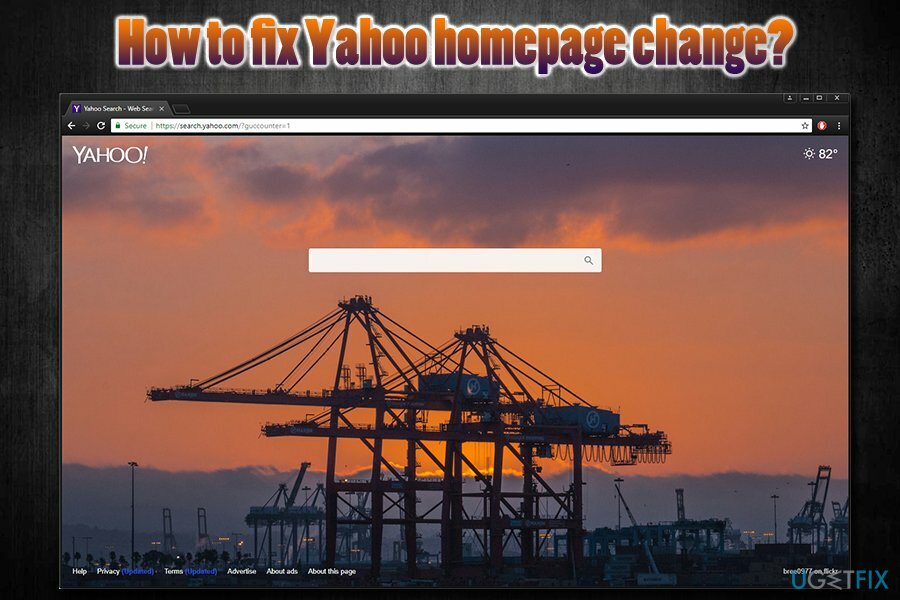
Se os usuários não prestarem atenção ao instalar freeware, shareware ou atualizações de software, eles podem pular uma caixa de seleção pré-marcada que indica que o mecanismo de busca do Yahoo será definido como primário. Além disso, os usuários também podem receber componentes opcionais, como barras de ferramentas, mecanismos de pesquisa, complementos, etc. Infelizmente, na maioria dos casos, o modo de instalação avançado ou personalizado deve ser escolhido para evitar esses aplicativos. Embora a maioria dos usuários ainda opte pelo método recomendado, eles pulam esta etapa e repentinamente descobrem que seu mecanismo de pesquisa e sua página inicial foram alterados.
Queremos alertar os usuários de que alguns desses aplicativos podem ser potencialmente perigosos. Os recursos alarmantes de sequestradores de navegador incluem:
- Configurações do navegador modificadas;
- Anúncios intrusivos podem bloquear conteúdo em todos os sites visitados;
- Redirecionamentos podem levar a sites repletos de malware;
- A capacidade de evitar a configuração da página inicial para a original;
- A capacidade de monitorar uma quantidade significativa de informações não pessoalmente identificáveis;[4]
- Controle de hábitos de navegação;
- Exibir resultados de pesquisa menos precisos, etc.
Podemos garantir que o Yahoo sozinho não o levará a sites maliciosos, mesmo que ele tenha entrado em seu computador por meio de um pacote de software. No entanto, se você notou a mudança na página inicial do Yahoo, há uma grande chance de que você instalou o software sem prestar muita atenção e mais PUPs podem estar escondidos dentro de sua máquina. Para segurança extra, recomendamos escanear seu dispositivo com ReimageMáquina de lavar Mac X9.
Sem mais delongas, vamos mostrar como desinstalar o Yahoo de cada um dos navegadores completamente.
Desinstale o Yahoo do Windows
Para desinstalar esses arquivos, você deve comprar uma versão licenciada do Reimage Reimage desinstalar software.
- Clique em Começar e digite Painel de controle na caixa de pesquisa
- Debaixo Programas, clique Desinstalar um programa
- Encontre software relacionado ao Yahoo, clique com o botão direito isso e pressione Desinstalar
- Espere até que a desinstalação seja concluída
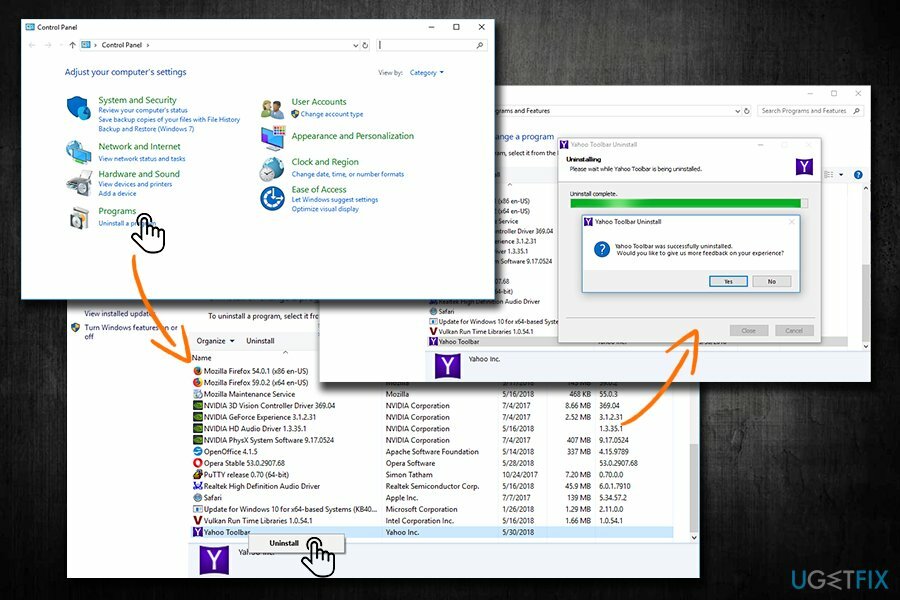
Desinstale o Yahoo do Mac
Para desinstalar esses arquivos, você deve comprar uma versão licenciada do Reimage Reimage desinstalar software.
- Selecione Vai botão no canto superior esquerdo da tela e escolha Formulários
- Espere até Formulários a pasta é carregada e, em seguida, localize o programa relacionado ao Yahoo
- Clique com o botão direito e selecione Mover para lixeira
Desinstale a extensão Yahoo do Google Chrome e redefina suas configurações
Para desinstalar esses arquivos, você deve comprar uma versão licenciada do Reimage Reimage desinstalar software.
Você precisa remover a extensão manualmente do Google Chrome:
- Clique no Cardápio no canto superior direito do navegador
- Escolher Mais ferramentas e então Extensões
- Encontre o Extensão do Yahoo e pressione Remover
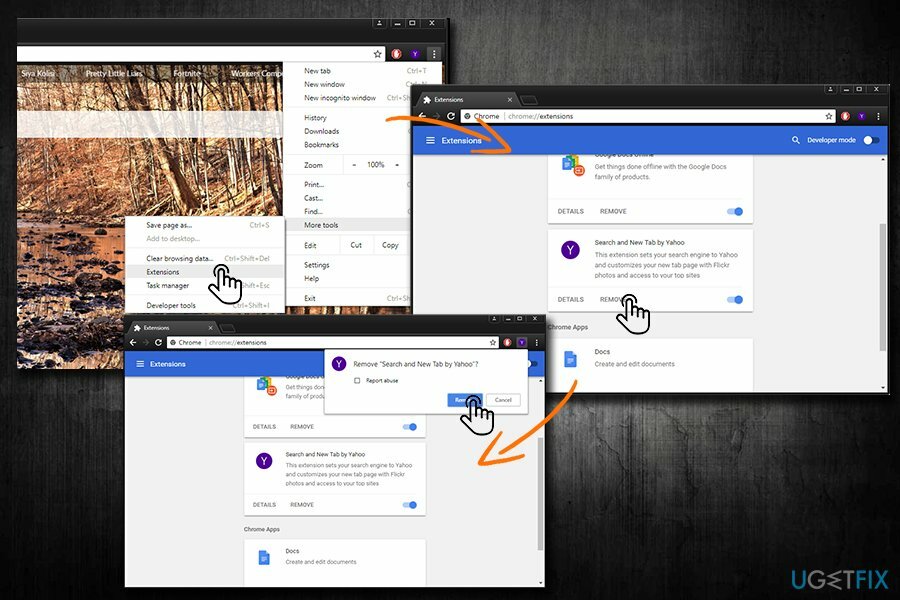
Para redefinir o Google Chrome, faça o seguinte:
- Clique em Cardápio novamente e escolha Configurações
- No lado direito, selecione Configurações novamente e clique Avançado
- Escolher Reinicializar e limpar
- Clique Redefinir as configurações e então Redefinir
Desinstale a extensão Yahoo do Mozilla Firefox e redefina suas configurações
Para desinstalar esses arquivos, você deve comprar uma versão licenciada do Reimage Reimage desinstalar software.
Se você estiver usando o navegador Mozilla Firefox, siga estas diretrizes:
- Clique no Menu botão no canto superior direito
- Selecione Complementos
- No lado direito, clique Extensões
- Achar Yahoo programa relacionado e selecione Remover
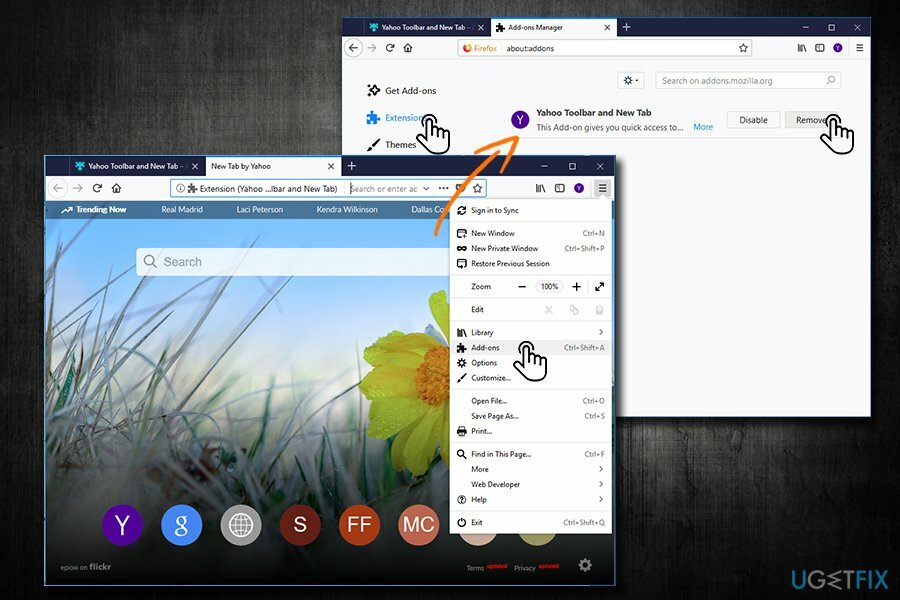
Para redefinir o Mozilla Firefox, siga estas instruções:
- Vamos para Ajuda> Informações para solução de problemas
- No lado direito da janela, clique em Atualizar o Firefox
- Uma janela de aviso aparecerá. Selecione Atualizar o Firefox novamente
Livre-se de programas com apenas um clique
Você pode desinstalar este programa com a ajuda do guia passo a passo apresentado a você pelos especialistas do ugetfix.com. Para economizar seu tempo, também selecionamos ferramentas que o ajudarão a realizar esta tarefa automaticamente. Se você estiver com pressa ou sentir que não tem experiência suficiente para desinstalar o programa por conta própria, sinta-se à vontade para usar estas soluções:
Oferta
faça isso agora!
Downloadsoftware de remoçãoFelicidade
Garantia
faça isso agora!
Downloadsoftware de remoçãoFelicidade
Garantia
Se você não conseguiu desinstalar o programa usando Reimage, deixe nossa equipe de suporte saber sobre seus problemas. Certifique-se de fornecer o máximo de detalhes possível. Por favor, deixe-nos saber todos os detalhes que você acha que devemos saber sobre o seu problema.
Este processo de reparo patenteado usa um banco de dados de 25 milhões de componentes que podem substituir qualquer arquivo danificado ou ausente no computador do usuário.
Para reparar o sistema danificado, você deve comprar a versão licenciada do Reimage ferramenta de remoção de malware.

Acesso privado à Internet é uma VPN que pode impedir o seu provedor de serviços de Internet, o governoe terceiros de rastreá-lo online e permitir que você permaneça completamente anônimo. O software fornece servidores dedicados para torrent e streaming, garantindo um desempenho ideal e não diminuindo sua velocidade. Você também pode ignorar as restrições geográficas e visualizar serviços como Netflix, BBC, Disney + e outros serviços populares de streaming sem limitações, independentemente de onde você estiver.
Ataques de malware, particularmente ransomware, são de longe o maior perigo para suas fotos, vídeos, trabalho ou arquivos escolares. Como os cibercriminosos usam um algoritmo de criptografia robusto para bloquear dados, ele não pode mais ser usado até que um resgate em bitcoin seja pago. Em vez de pagar hackers, você deve primeiro tentar usar alternativas recuperação métodos que podem ajudá-lo a recuperar pelo menos uma parte dos dados perdidos. Caso contrário, você também pode perder seu dinheiro, junto com os arquivos. Uma das melhores ferramentas que podem restaurar pelo menos alguns dos arquivos criptografados - Data Recovery Pro.